解决Win10扬声器音质调整的方法
时间:2015-07-11
来源:U卫士
作者:佚名
安装win10系统的用户都知道,win10扬声器就在任务栏的右下角,跟其他系统所在的位置是一样的。但是很多时候,系统更新之后,电脑会显示未插入扬声器或耳机(详情可查看前文《电脑显示未插入扬声器或耳机的完美解决方法》),也会出现扬声器音质较差等问题。下面,小编就给大家介绍Win10扬声器音质调整的解决方法。
第一步、右键单击任务栏通知区域声音图标,菜单中选择“播放设备”;
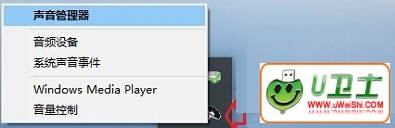
Win10扬声器音质
温馨提示:如果是高清晰音频管理器,右键菜单中选择“声音管理器”。
第二步、在声音窗口,播放选项下,右击播放设备,耳机或者扬声器,菜单中选择“属性”;
第三步、在扬声器属性对话框,点击转至“高级”选项卡,点击默认格式选项后面的向下箭头,选择自己认为合适的音质效果后确定即可。
以上就是Win10扬声器音质调整的解决方法,可以到u卫士U盘启动盘制作工具官网www.uweishi.com:咨询客服。更多精彩内容继续关注。本文由u卫士u盘启动盘整理发布
热门词库
相关文章
更多+-
04/16
-
09/19
-
06/17
-
05/14
-
09/03
手游排行榜
- 最新排行
- 最热排行
- 评分最高
-
角色扮演 大小:996.47 MB
-
角色扮演 大小:72.02 MB
-
格斗射击 大小:1.31 GB
-
塔防策略 大小:13.47 MB
-
格斗射击 大小:85.42 MB
-
格斗射击 大小:107.27 MB
-
竞技对战 大小:6.92 MB
-
冒险解密 大小:365.58 MB




































